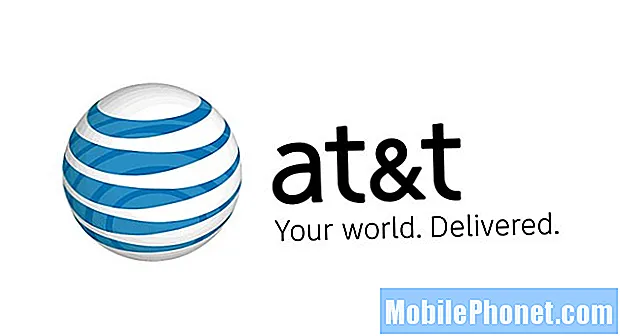Introduits dans Windows 8, les tuiles dynamiques sont ce qui se produit lorsque vous maillez une icône et des notifications. Ils vous amènent non seulement aux applications les plus importantes pour vous, mais ils affichent également par défaut des informations. C’est formidable, car appuyer sur le bouton Démarrer de votre appareil vous indiquera immédiatement le nombre de courriels en attente que vous avez ou la météo à l’extérieur.
Malheureusement, si vous avez quelque chose de chargé sur votre tablette Windows 8, votre ordinateur portable ou votre ordinateur portable que vous préférez ne pas voir d'amis ou de collègues de travail, les vignettes actives peuvent présenter un risque pour la sécurité. Voici comment désactiver des vignettes dynamiques individuelles afin que les personnes regardant l'écran de démarrage de votre périphérique Windows 8 ne voient que ce que vous voulez qu'elles voient.
Pour utiliser ce didacticiel, vous devez avoir installé la mise à jour Windows 8.1. Pour vérifier si vous en possédez, accédez au Windows Store et recherchez la bannière indiquant Mise à jour vers Windows 8.1. Si la bannière est là, vous devrez installer Windows 8.1, puis suivez ce didacticiel. En règle générale, le processus prend environ une heure.
Aller au Écran de démarrage en appuyant sur la touche Windows de votre clavier ou sur le bouton Windows situé en dessous de votre tablette ou de l'écran 2 en 2.
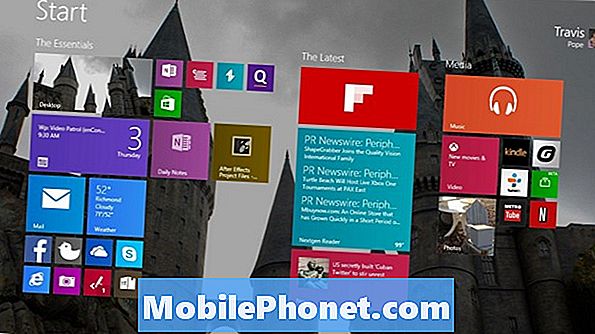
Les utilisateurs de souris devraient clic-droit sur la vignette en direct, ils aimeraient s’éteindre. Les utilisateurs tactiles doivent placer leur doigt sur la vignette qu’ils souhaitent éteindre et la maintenir là. Si vous souhaitez désactiver plusieurs vignettes dynamiques, appuyez sur ou cliquez avec le bouton droit de la souris sur plusieurs vignettes dynamiques.

Au bas de votre écran se trouve une barre d’applications contenant plusieurs options pour ce que vous aimeriez faire avec cette application. Pour simplement supprimer le Live Tile, appuyez sur ou cliquez sur Supprimer. À partir de ce moment, vous devrez vous plonger dans la liste complète des applications de votre appareil pour ouvrir cette application. Pour simplement désactiver la vignette dynamique et masquer vos informations personnelles, appuyez ou cliquez sur Désactiver les vignettes dynamiques.

N'oubliez pas que Windows 8.1 ne dispose d'aucun type de centre de notification semblable à celui que vous trouverez sur votre smartphone ou iPhone Android. En tant que tel, il ne fera apparaître une notification qu'une seule fois. Si vous désactivez les vignettes en direct, vous ne disposez que d’une occasion unique d’être averti des mises à jour ou des nouveaux courriels dans vos applications. Vous aurez besoin de plonger dans chaque application pour savoir combien de courriels vous avez ou combien d'histoires vous avez manquées si vous les manquez.